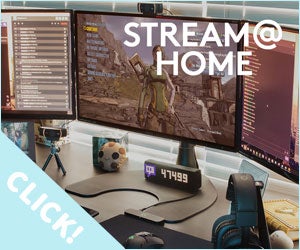一口にWEBカメラと言っても、その使い方はさまざま。搭載する画素や画角、マイクなどの機能も製品によって異なっている。ここでは、その種類や用途を解説しながら、WEB会議におすすめのカメラや使い方について詳しく紹介していこう。
WEBカメラとは?
WEBカメラとは、名前から推測できる通り、撮影した映像をインターネット経由でリアルタイムに他のPCやスマートフォンなどに送るためのカメラだ。相手の顔や表情を見ながらコミュニケーションを取りたい場合に欠かせないアイテムで、ここ最近のテレワークの普及で需要が急激に高まりつつある。
おもな使い方に「WEB会議」や「ビデオ通話」などがあるが、それ以外にもさまざまなシーンで利用されている。たとえば動画共有サイトなどでの「ライブ配信」や「ゲームの実況配信」。また、おうち時間の増加で、カメラ越しにお酒を飲みながら会話を楽しむ「オンライン飲み会」も浸透しつつある。このほか、家族やペットなどの様子を映像でチェックする「見守り」や「防犯対策」目的で使用されることも。メーカー各社からはそれぞれの用途に適したWEBカメラが数多く発売されている。
WEBカメラの種類
WEBカメラは大きく分けると「内蔵」と「外付け」の2タイプがある。このうち「内蔵」タイプはノートPCや一体型PCのディスプレイ上部中央に搭載されていることが多い。最初から使うために必要なドライバも組み込まれているため、OSに標準搭載されたカメラアプリやビデオ通話アプリなどを起動すればすぐ使用できる場合がほとんど。
一方「外付け」はUSBケーブルなどでPCにつないで使うタイプで、本体サイズや機能は製品によって異なる。UVC(USBビデオクラス)と呼ばれる標準規格に準拠した製品の場合はPCにつなぐだけで自動認識されて使用できるが、UVC非対応な製品やカメラ独自の機能を搭載する製品の場合は、使用する前にドライバのインストールが必要になることもある。
このほか、スマートフォンとPCに専用アプリをインストールすることでスマホの内蔵カメラをPC用の外付けWEBカメラとして代用する方法などもある。それぞれの利用シーンやメリット、デメリットは次の通りだ。
PC内蔵のWEBカメラについて
PC内蔵のWEBカメラは、特別なセットアップなしにすぐ使えるのが大きなメリット。OS標準搭載のカメラアプリやサードパーティ製アプリなど、さまざまなアプリに対応しており、ビデオ通話をはじめ幅広い用途に活用することが可能だ。
ただし、ディスプレイ上部の小さなスペースに内蔵するためカメラとしての性能は控えめなことが多い。撮影できるビデオ解像度も低かったり、映像の明るさや色合いなどを細かく調整できない場合があり、画質に不満を覚える場合も。個人的なビデオ通話程度なら問題ないが、第一印象も重要になるWEB会議やライブ配信などには別途外付けカメラを用意した方がよいケースもある。
外付けのWEBカメラについて
PCにカメラが内蔵されていない場合や、PC内蔵カメラでは実現が難しい機能を使いたい場合は、外付けのWEBカメラが必要になる。製品によって向き不向きはあるが、ビデオ通話やWEB会議、ライブ配信などさまざまな用途に使うことが可能だ。なかには画角(カメラで撮影できる範囲)が広くて多人数参加のWEB会議に向いていたり、自動でピントを合わせてくれるオートフォーカス機能を搭載していたりするものも。一般的にPC内蔵のカメラより多機能・高機能なことが多い。
メーカーからドライバが提供されている場合は、明るさや色合いなどを細かく調整できることもある。またカメラがPCに固定されていないため、ユーザーの位置に合わせて設置場所を調整しやすいのもメリット。製品によっては卓上スタンドなどが同梱されている場合もある。
スマートフォンをWEBカメラの代用に
PCにカメラが内蔵されていない場合は、専用アプリをインストールしてスマホをWEBカメラ化するのもひとつの手。「iVCam」や「EpocCam」などの専用アプリをスマホとPCにそれぞれインストールして設定することで、スマホのカメラを外付けWEBカメラのように使うことができる。PCとスマホが同じWi-Fiネットワーク内にある場合はワイヤレスで接続できるため、カメラを好きな場所に設置できるのが便利。アプリによってはフラッシュを使用したり、美肌モードを適用したりもできる。子ども部屋の様子を見守りながら在宅ワークしたい場合やオンライン飲み会など、さまざまな用途に活用できる。
アプリによっては無料版と有料版が用意されており、無料版には制限がかかる場合も。また、スマホやWi-Fiの環境によっては動作の安定性に欠けることもあるので、WEB会議などの重要な用途には内蔵カメラや外付けカメラを利用した方がよいだろう。
WEBカメラの活用方法
WEBカメラを使うと、映像を通じて遠く離れた場所にいる人と手軽にコミュニケーションをとることができる。1対1のビデオ通話だけでなく、WEB会議やオンライン飲み会など多人数での会話を楽しむことも可能。ここでは、WEBカメラのおもな活用方法や、カメラと一緒に使うのにおすすめなツールを紹介しよう。
WEB会議
WEB会議とは、遠隔地にいる人とWEBカメラの映像や音声をリアルタイムでやり取りしたり、資料データや画面を共有したりすることでコミュニケーションできるサービスのこと。複数人で打ち合わせをしたり、議論を交わしたりするのに便利。「ZOOM」や「Skype」、「Microsoft Teams」などが代表的なツールで、それぞれ次のような特徴がある。
「ZOOM」
使いやすさと機能の高さで人気のWEB会議サービス。専用アプリが用意されているが、PCからはWEBブラウザでも利用することができる。導入のハードルが低く、アカウント登録しなくても会議に参加できるのに加え、無料版でも最大100人まで会議できるのが特徴。ただし無料版の場合、3人以上の会議は40分までという制限がある。このほか映像や音声を保存できる機能や、背景画像を変えられるバーチャル背景機能などが搭載されており、議事録の保存や自宅のプライベートな空間を見せたくない場合などに便利。
「Skype」
もともとは個人同士がビデオ通話するためのツールだったが、昨年導入された「Meet Now」機能によってWEB会議サービスとしての使い勝手が大幅に向上した。サインアップやアプリのダウンロードなしで会議に参加でき、録画・録音や資料データなどの画面共有、背景ぼかしなどの便利な機能を利用できる。無料版でも会議には時間制限なしで最大100人まで参加できる。
「Microsoft Teams」
Microsoft 365の法人向けエディションのユーザーを対象に提供されている機能だが、Microsoftアカウントがあれば無償で利用することが可能。無料版の場合は参加者数が100人まで、会議の長さが60分までという制限があるが、現在は社会情勢を鑑みて、期限未定でそれぞれ最大300人、24時間にまで拡大されている。画面共有や背景カスタマイズ、テキストチャット対応など、WEB会議に役立つ機能が数多くサポートされているほか、Officeアプリでのリアルタイムの共同作業が行える点が大きな特徴。
オンライン飲み会
オンライン飲み会も、映像や音声でコミュニケーションをとるところはWEB会議と同じ。そのためWEB会議用ツールをそのまま使うことができるが、オンライン飲み会に特化したツールも登場している。WEB会議ツールに比べると機能は少なくなるが、その分気軽に使うことが可能だ。たとえば「たくのむ」は無料かつ時間無制限で使え、ログインやアプリも不要。公式サイトにアクセスして「飲み会ルームを作成する」というボタンを押すと発行されるURLを一緒に飲みたい人と共有するだけで利用できる(上限12人まで、終了時間は設定しなくてもOK)。オンライン飲み会でもよく使われる「ZOOM」は、無料版だと3人以上の場合40分という時間制限があるので、もっとまったり飲みたい場合などは別のツールを使うのもよさそうだ。
ライブ配信
PCとWEBカメラ、配信ソフトがあれば、誰でも手軽にはじめられるのがライブ配信だ。これまでもトークやゲーム実況など個人が情報を発信していく手段として活用されていたが、昨今の社会情勢もあってセミナーや講義、コンサート、新商品の発表会、企業説明会などでもライブ配信が活用されるケースが増えている。用途や規模によって使用されるWEBカメラはさまざまだが、個人ユーザーのライブ配信で使われるカメラは1080p/60fps対応の滑らかで精細な映像で撮影できる製品が一般的だ。
家族やペットの見守りや防犯対策
留守中の子どもやペットを見守ったり、離れた実家で暮らす家族の安否を確認したりするためによく使われているのが、WEBカメラの一種「ネットワークカメラ」だ。多くの場合、単体でインターネットに接続できるのが特徴。
ネットワークカメラを使うことで、出先からスマホで自宅の様子を監視したり、留守番している子どもに声掛けしたり、カメラを遠隔操作したりできる。人感センサーや温度センサーなどを備え、一定の条件でアクションを起こす製品もある。通常のWEBカメラでも、常時稼働するPCなどにつなげれば同様の使い方を実現することは可能だ。
WEB会議に役立つ機能が充実したロジクールのWEBカメラ
ここまで見てきたように、WEBカメラにはさまざまなタイプがあり、日常のさまざまなシーンですでに活用されている。そのなかでも昨今の社会情勢でもっともニーズが高まっているのがWEB会議用のカメラだ。
ここでは、WEBカメラ市場でトップクラスのシェアを誇るメーカー、ロジクールのラインナップからWEB会議に最適な機種をピックアップし、その特徴や使い方、おすすめの設定方法などを紹介していこう。
WEB会議におすすめのWEBカメラは?
WEB会議サービスで利用される標準的なビデオ解像度はHD 720pなので、それ以上の解像度で撮影できるものを選びたい。ただしWEB会議は基本的に被写体の動きが少ないため、フレームレートは30fpsあれば十分。ひとりで会議に参加する場合は画角が狭めでも問題ないが、複数人で参加するなら見切れないように広い範囲を映せる広角レンズを搭載したカメラを選ぶといいだろう。
ロジクール製品なら『C922N PRO STREAM WEBCAM』がおすすめだ。フルHD 1080pのビデオ解像度と30fpsのフレームレートに対応し、オートフォーカスや光補正機能が搭載されているため、ディテールまでくっきりした映像を撮影できる。またカメラの両サイドにはステレオマイクが搭載されており、リアルなサウンドを録音することが可能。画角が78°と広角寄りなので、複数人の参加者がいる場合も画面に収めやすい。会話中心の打ち合わせから、資料やホワイトボードを見せながら説明するプレゼンまで、多様なシーンで活躍するはずだ。ちなみに本体はクリップ型になっていてディスプレイ上部に簡単に取り付けられるうえ、製品には本体に取り付けられる三脚も同梱されているので設置場所に困らないのも魅力的なポイントだ。
このほか、無料のWEBカメラ用ソフトウェア『Logicool Capture』にも対応する。同ソフトは録画に関する設定のほか、カメラの明るさや色合い、ホワイトバランス、画角などを細かく調整することもできるため、カメラ映りを気にするシーンなどで非常に役に立つ。
WEBカメラを使うための設定を行う
ロジクール製WEBカメラの場合、最近のモデルのほとんどはUVCに対応しているためUSBケーブルでPCにつなぐだけで基本的な機能を利用することができる。しかしカメラ独自の高度な機能を活用したり、カメラの色味などをカスタマイズしたい場合は専用ソフトが必要となる。
ここで紹介した『C922N PRO STREAM』の場合は『Logicool Capture』という無料ソフトをダウンロードして使うことができる(機種によっては「Camera Settings」というソフトの場合もある)。ホワイトバランスや明るさ、色の強さなどを調整したり、左右反転させてミラー撮影ができたりするので、ぜひ事前にダウンロードして導入しておきたい。
WEB会議に使う際は、まず『Logicool Capture』のメイン画面の左サイドメニューからカメラアイコンをクリックして「解像度」を「720p」に、「FPS」を「30」に設定しておくのがおすすめ。また「→1」のアイコンをクリックして「画像設定」をオンにし、プレビューを見ながら輝度やコントラスト、色の強さなどのスライダを動かして顔が明るく映るようにする。映像にチラつきがあって見づらい場合は、「画像設定」の下の「アンチフリッカー」で50Hzか60Hzのいずれかを選択して見やすい方に設定しておこう。このソフトで設定した内容は他のアプリ、たとえばWEBブラウザやZOOMアプリなどでも反映される。
トラブルなどで困った場合は?
WEBカメラがPCに認識されない、映像が映らないなど、トラブルが起きた場合は接続や設定を見直してみると解決することがある。一般的なWEBカメラはUSBケーブル1本でデータのやり取りと電源供給をまかなっている。そのためUSBハブなどにつなげると、電源が足りずにPCに認識されなかったり、正常に動作しなかったりということが起こりがち。PC本体のUSBポートに直接つなげて使うようにしよう。
それでもうまく動作しない場合は、PCの別のUSBポートにつなげてみると解決することがある。それもダメな場合は、2台目のPCがあればそのUSBポートにつなげてみよう。それでも解決しない場合はカメラ本体に問題がある場合があるので、メーカーのサポートに連絡してみてほしい。
WEB会議には高性能なWEBカメラを
取引先の担当者とのオンラインでの打ち合わせや、大人数でのWEB会議などに欠かせないWEBカメラ。相手に与える印象が気になるシーンでは、画質が高く、カメラの明るさや色味などをカスタマイズできる外付けWEBカメラを利用するのがおすすめだ。なかでもロジクールの製品はハード、ソフトともに高機能でWEB会議にはピッタリ。ぜひ活用して、円滑なコミュニケーションに役立ててみてほしい。
| モデル名 | C270N HD WEBCAM | C505 HD WEBCAM | C920N HD PRO ウェブカメラ |
| 最大解像度 | 720p/30fps | 720p/30fps | 1080p/30fps - 720p/30fps |
| フォーカス タイプ |
固定フォーカス | 固定フォーカス | オートフォーカス |
| 視野角 | 60° | 60° | 78° |
| 内蔵マイク | モノラル | モノラル | ステレオ |
| モデル名 | C920S | C922N PRO STREAM WEBCAM | StreamCam C980 |
| 最大解像度 | 1080p/30fps - 720p/30fps | 1080p/30fps - 720p/60fps | 1080p/60 fps(MJPEG) |
| フォーカス タイプ |
オートフォーカス | オートフォーカス | オートフォーカス |
| 視野角 | 78° | 78° | 78° |
| 内蔵マイク | ステレオ | ステレオ | デュアル無指向性マイク |
| その他機能 |
[PR]提供:ロジクール